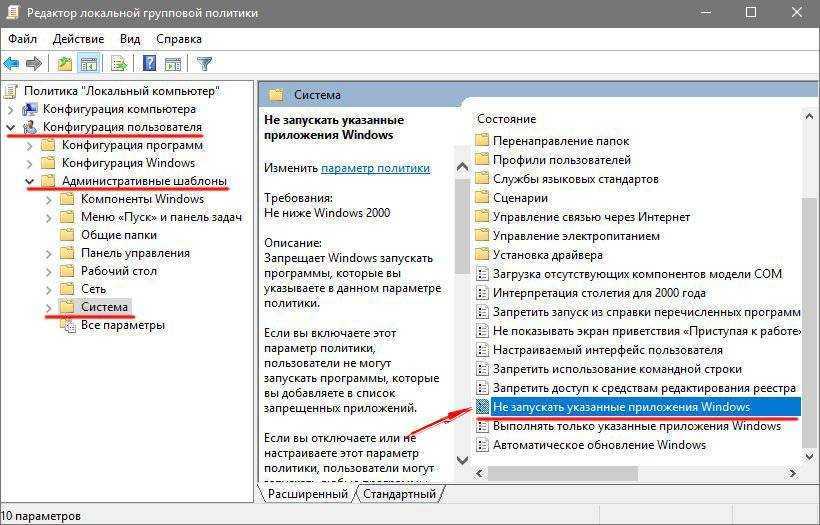Запуск программы вместе с Windows: эффективные способы
Хотите, чтобы ваше приложение запускалось автоматически при старте операционной системы Windows? В этой статье вы найдете несколько полезных советов о том, как настроить автозапуск приложения, чтобы сэкономить время и повысить продуктивность.
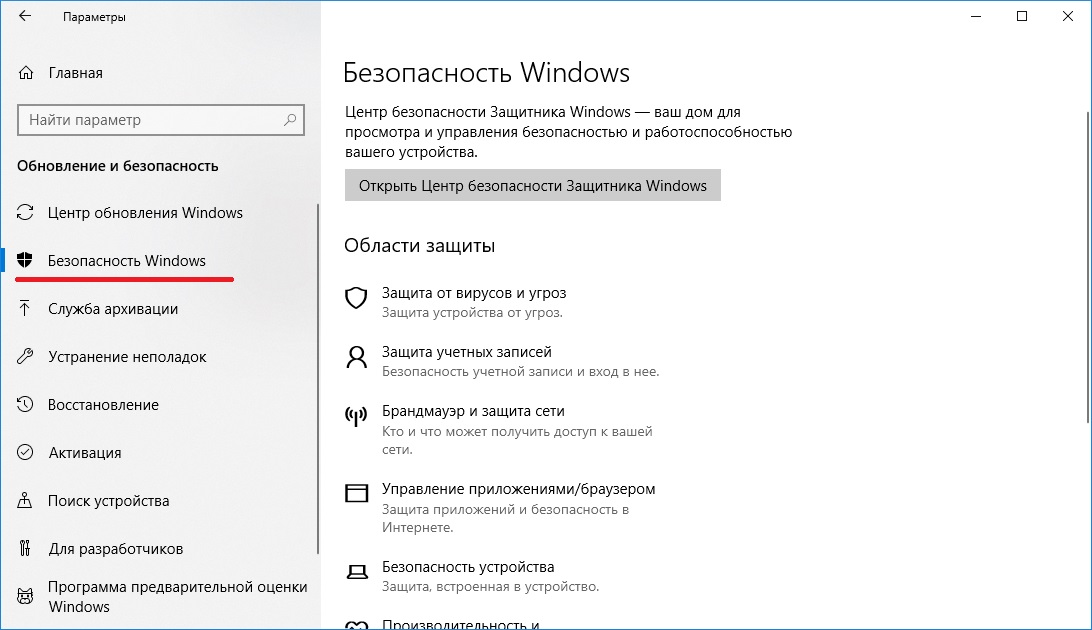


Используйте папку Автозагрузка: переместите ярлык приложения в папку Автозагрузка в меню Пуск. При каждом запуске Windows, приложение будет автоматически открываться.
Как Отключить Автозапуск Программ в Windows 10
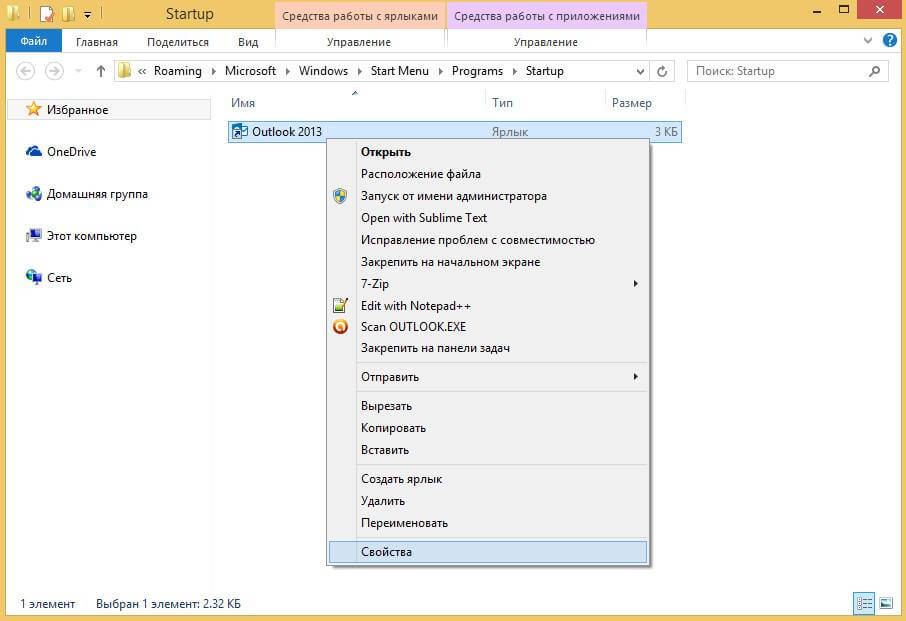
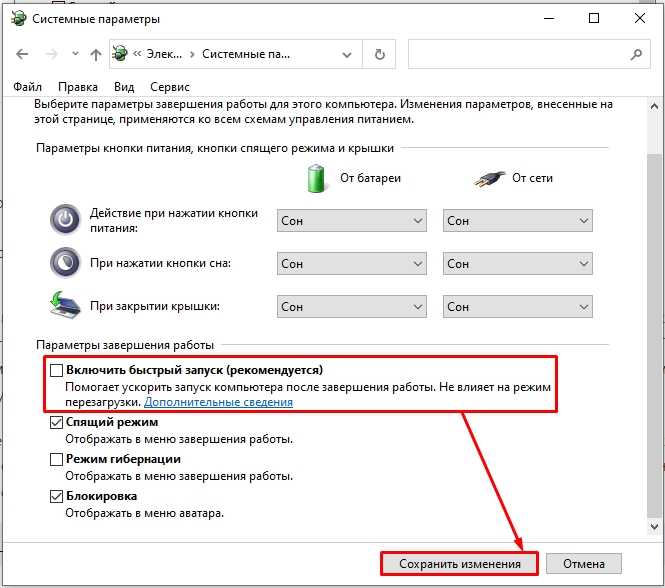
Измените настройки в Планировщике заданий: откройте Планировщик заданий, создайте новое задание и укажите путь к исполняемому файлу вашего приложения. Установите соответствующие временные параметры и сохраните изменения.
Как отключить автозапуск программ в Windows 10
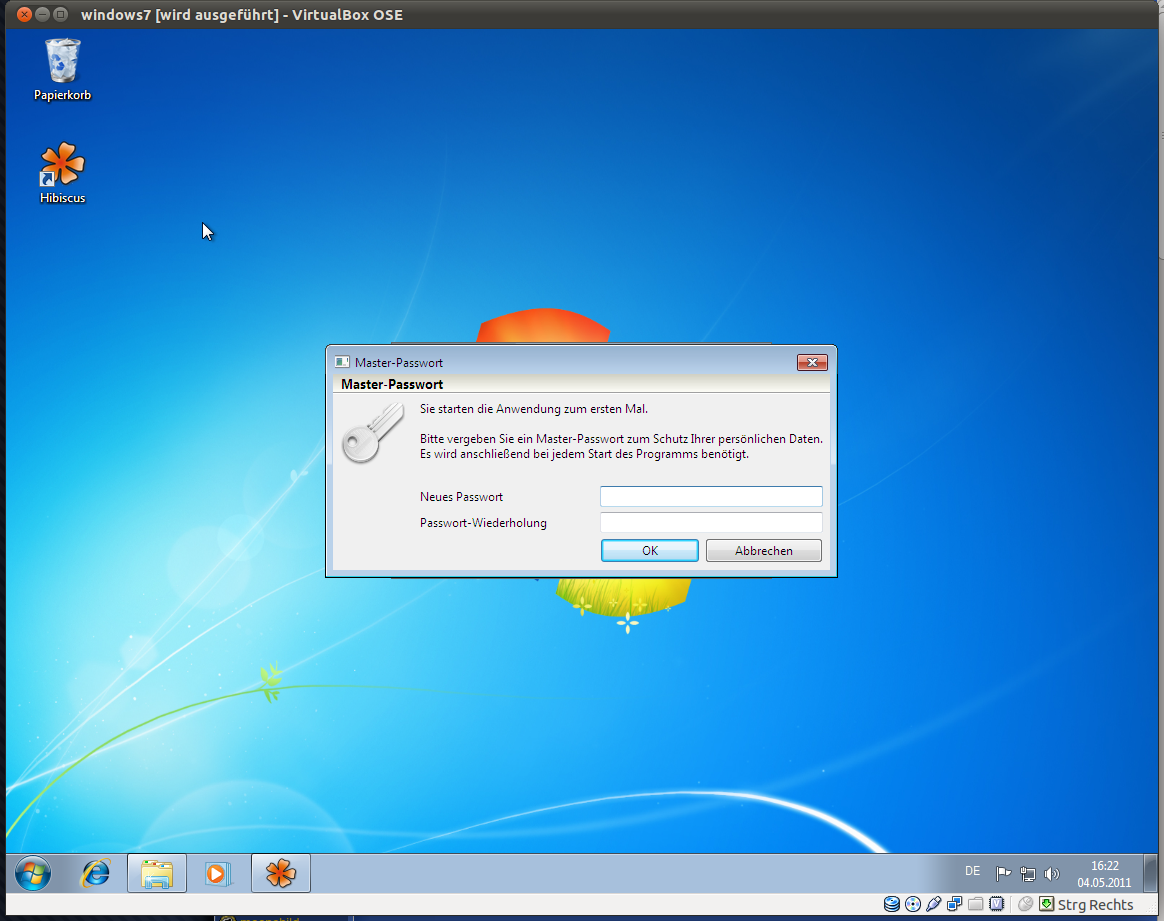
Воспользуйтесь меню Настройки запуска: в свойствах исполняемого файла приложения найдите вкладку Совместимость и активируйте опцию Запускать программу от имени администратора. Приложение будет запускаться каждый раз с правами администратора.
Убрать программы из автозапуска
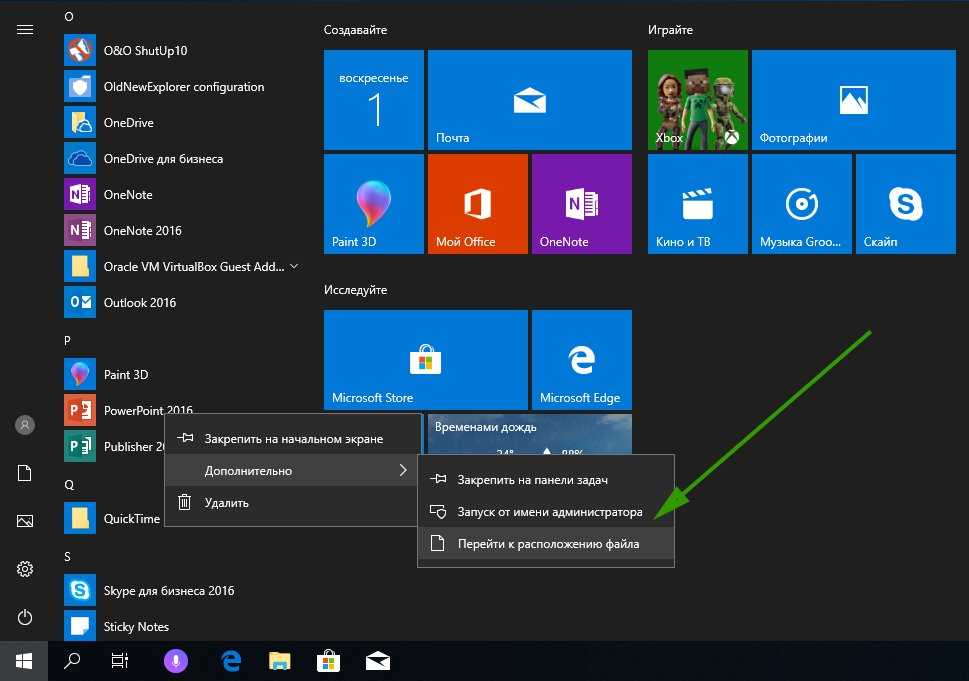
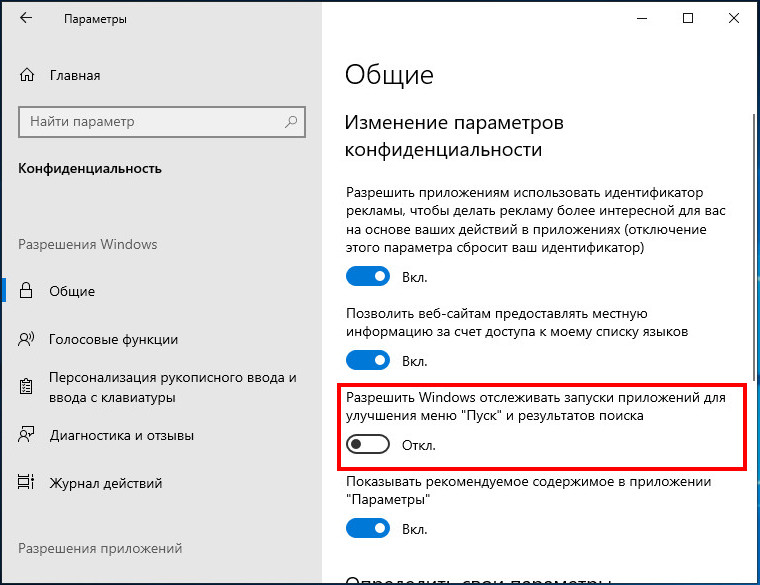
Используйте командную строку: откройте командную строку от имени администратора и введите команду schtasks /create /sc onstart /tn TaskName /tr PathToExecutable, где TaskName - имя задачи, а PathToExecutable - путь к исполняемому файлу приложения.
Как запускать программу при запуске Windows msk-data-srv-centre.ru добавить программу в автозагрузку на Windows 11
Измените реестр Windows: откройте Редактор реестра, найдите раздел HKEY_CURRENT_USER/Software/Microsoft/Windows/CurrentVersion/Run, создайте новый строковый параметр и укажите путь к исполняемому файлу вашего приложения.
✅ Как ускорить компьютер/ Ускоритель компьютера/ Оптимизация компьютера/ Настройка компьютера
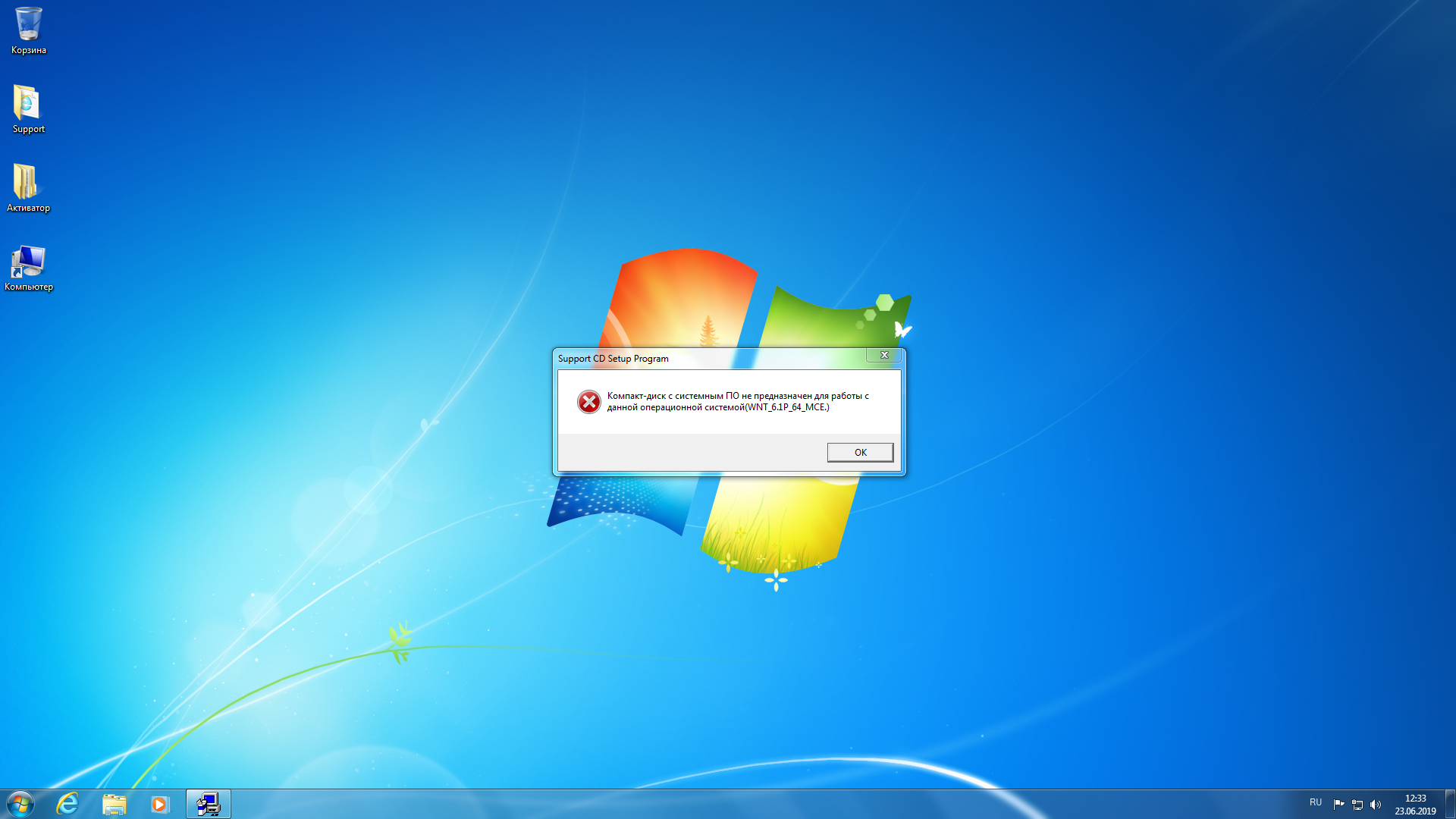
Установите ярлык в папку запуска: откройте проводник и перейдите по пути %APPDATA%/Microsoft/Windows/Start Menu/Programs/Startup. Переместите ярлык вашего приложения в эту папку.
Автозагрузка программ в Windows 10
Воспользуйтесь инструментами сторонних программ: выберите программу, которая предоставляет функциональность автозапуска приложений при включении Windows. Установите и настройте соответствующую программу.
Как убрать программы из автозагрузки Windows 8

Используйте Стратегию групповой политики: откройте Локальную групповую политику через Панель управления ->Административные инструменты. Найдите раздел Конфигурация компьютера ->Настройки Windows ->Скрипты (загрузка/завершение) и настройте запуск вашего приложения.
Ошибка 0xc0000142 при запуске приложения Windows 10 — как исправить
При включении компьютера открываются программы, как закрыть программы автозапуск

Создайте ярлык в папке Меню Пуск: щелкните правой кнопкой мыши на рабочем столе, выберите Новый ->Ярлык. Укажите путь к исполняемому файлу вашего приложения и сохраните ярлык в папку Меню Пуск.
Как добавить программу в автозагрузку в Windows10

Используйте утилиту Autoruns: скачайте и запустите программу Autoruns от Microsoft. В ней вы сможете увидеть все приложения и службы, которые запускаются вместе с Windows, и настроить автозапуск вашего приложения.